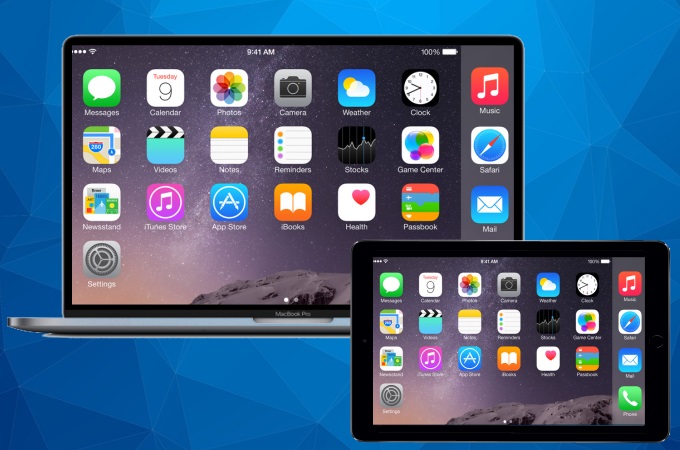
Il arrive que vous ayez besoin de diffuser l’écran d’un iPhone ou d’un iPad sur un PC ou un Mac pour une présentation dans une réunion ou au sein d’un grand groupe de personnes. Cet article vous montrera différentes façons d’afficher son iPad sur son Mac, avec ou sans câble USB. Vous pouvez choisir l’une ou l’autre des méthodes en vous renseignant davantage sur celles-ci.
Commentmettre en miroir l’écraniPad sur Mac
QuickTime Player – Méthode câblée
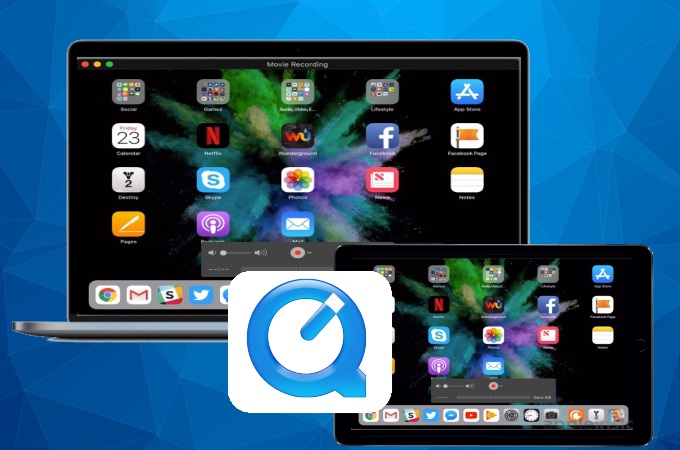
QuickTime Player est un logiciel Mac intégré qui vous permet de streamer l’écran iOS sur Mac. Cet outil multimédia exceptionnel a été développé par Apple et est compatible avec différents formats de médias tels que la vidéo, l’audio et les images. Pour configurer la connectivité et connecter un iPad à un Mac avec un câble USB, il vous suffit de suivre les instructions ci-dessous.
- Connectez les deux appareils à l’aide d’un câble de type « Lightning ».
- Une fois connecté, un menu de sélection de fichiers s’affichera. Allez dans les options Fichier à partir de la barre de menu et choisissez l’option Nouvel enregistrement vidéo.
- À partir de là, modifiez l’appareil par défaut en sélectionnant votre iPad dans les options et le processus de mise en miroir démarrera. Ensuite, le partage d’écran entre votre iPad et votre Mac commencera.

LetsView – Méthode sans fil
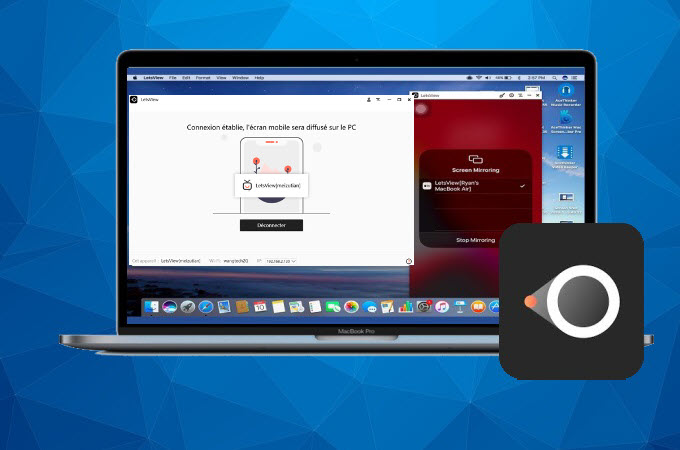
Un autre outil que nous avons sélectionné pour vous est LetsView. Cet outil étonnant de mise en miroir d’écran vous permet de connecter, de lancer et de mettre en miroir l’iPad et le Macbook par le biais d’une connexion sans fil. Il fonctionne parfaitement bien sur différentes plateformes, en particulier sur Windows et Mac, ainsi que sur les appareils Android et iOS. Ci-dessous, vous trouverez les étapes à suivre pour afficher son iPad sur son Mac à l’aide de LetsView.
- Installez l’application sur votre iPad et votre Mac. Une fois l’installation terminée, lancez l’application et assurez-vous que l’iPad et le Mac sont tous deux reliés à la même connexion Wi-Fi.
- Sur votre iPad, entrez le code PIN ou scannez le code QR qui s’affiche sur l’écran de votre Mac, puis appuyez sur la fonction de mise en miroir d’écran pour démarrer la connexion.
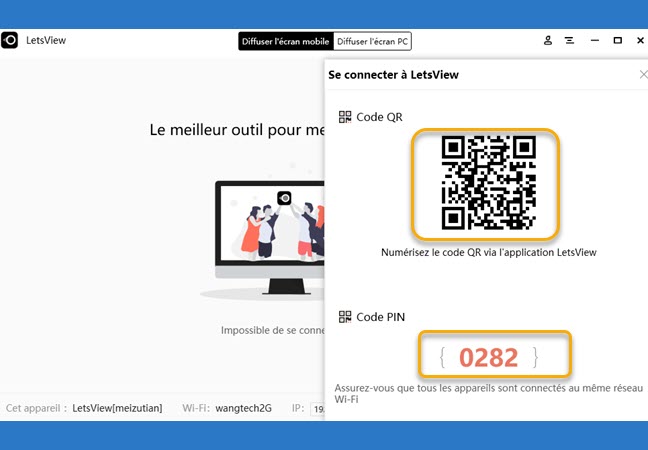
- Une fois connecté, l’écran de votre iPad sera instantanément mis en miroir sur votre Mac.
Conclusion
Cet article vous propose deux méthodes différentes pour diffuserl’écran iPad sur Macbook. L’une consiste à une mise en miroir à l’aide d’un câble lightning, tandis que l’autre consiste à établir une connexion sans fil entre les deux appareils. Vous pouvez choisir l’une ou l’autre de ces méthodes pour pouvoir lancer un partage d’écran entre iPad et Mac.
 LetsView
LetsView 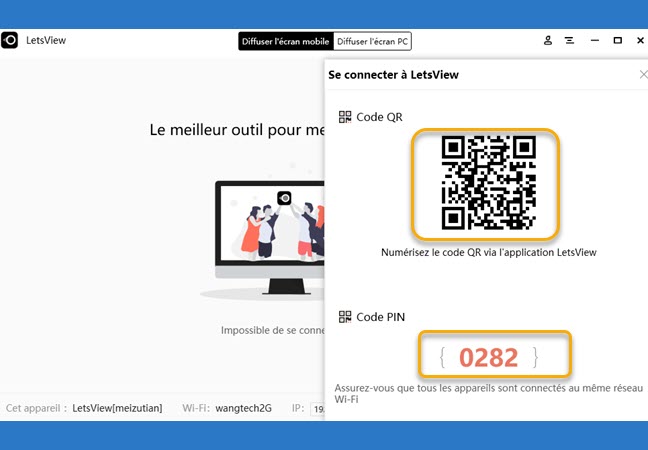










Laissez un commentaire